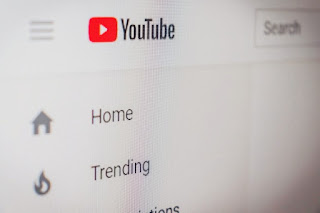Chrome 확장 프로그램을 설치하는 방법을 살펴보겠습니다. 크롬 브라우저는 아마도 인터넷을 사용하는 대부분의 사람들이 사용하고 있을 것입니다. 크롬 확장 프로그램을 설치하면 기본 기능 외에 다양한 부가 기능을 편리하게 사용할 수 있습니다.
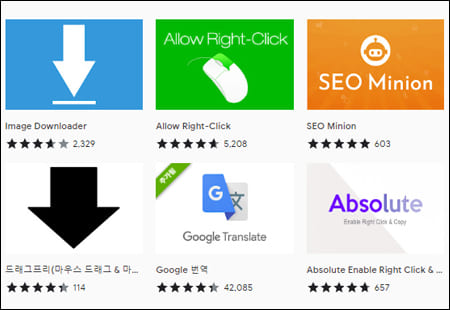
크롬 확장 프로그램
Chrome 브라우저, Naver Whale 브라우저 및 Microsoft Edge 브라우저에서 사용할 수 있는 확장 프로그램은 많은 영역을 포괄합니다. 인터넷 편의성에서 개발자 도구에 이르기까지 다양합니다.
색인
1. 크롬 확장 프로그램이 무엇인가요?
2. 크롬 확장 프로그램 설치
3. 크롬 확장 프로그램 관리/삭제
1. 크롬 확장 프로그램이 무엇인가요?
Chrome 확장 프로그램은 인터넷 검색을 더 쉽게 해주는 기능을 앱과 같이 설치한 것입니다. PC의 크롬 브라우저에서만 사용 가능하며 모바일 기기는 지원하지 않습니다.
크롬 오픈소스 기반으로 구축된 네이버 웨일 브라우저와 마이크로소프트 엣지 브라우저에서도 크롬 확장 프로그램 설치 및 사용이 가능하므로 동일하게 진행한다.
크롬 확장 프로그램은 사용하기 편리하지만 간혹 악의적으로 사용될 수 있으므로 안정성이 보장되는 권장 프로그램을 설치하시기 바랍니다.
크롬 확장 프로그램은 아래와 같이 분류되어 있으므로 설치 시 참고하시기 바랍니다.
- 개발자 도구
- 검색 도구
- 뉴스와 날씨
- 블로그에
- 그림
- 생산력
- 사회 및 커뮤니케이션
- 쇼핑
- 스포츠
- 게임
- 접근성
2. 크롬 확장 프로그램 설치
Chrome 확장 프로그램은 Chrome 웹 스토어에서 검색하여 설치할 수 있습니다.
크롬 웹 스토어
멋진 Chrome용 앱, 게임, 확장 프로그램, 테마를 찾아보세요.
chrome.google.com
Chrome 브라우저에서 웹 스토어로 이동하려면 오른쪽 상단 모서리에 있는 사용자 지정 및 제어 아이콘을 선택합니다. 추가 도구로 이동하면 옆에 확장 메뉴가 표시됩니다.
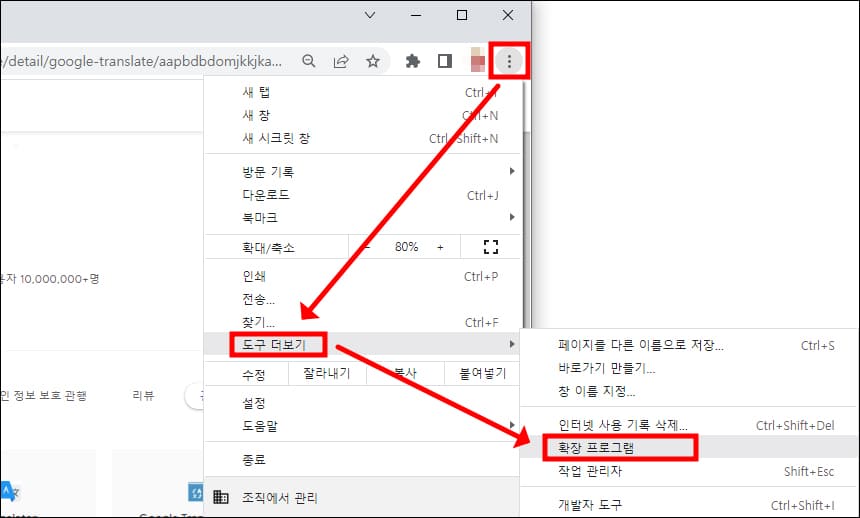
Chrome 웹 스토어에 액세스했습니다. 왼쪽 파란색으로 선택된 확장 이미지로 매장을 둘러보세요.
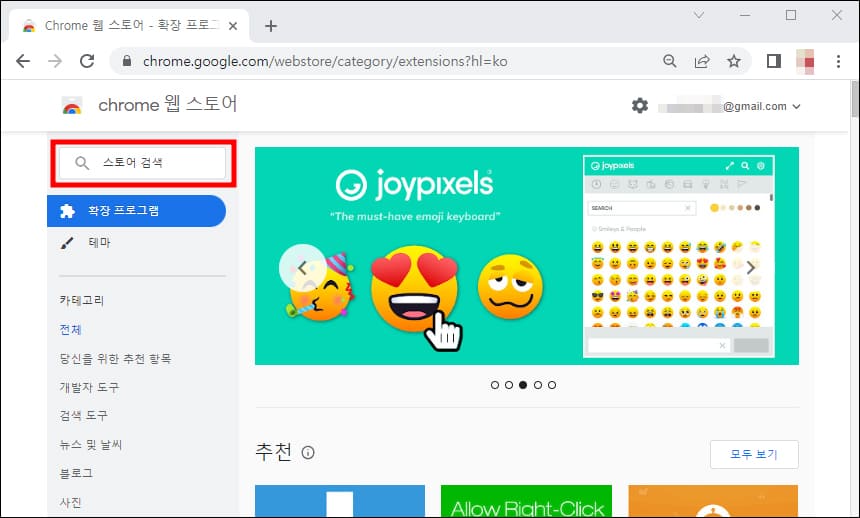
유용한 OneTab Chrome 확장 프로그램을 설치해 봅시다. 검색 결과를 확인한 후 선택하여 설치 화면으로 이동합니다. 신중하게 고려해야 할 것은 별이 몇 개인지, 등급이 무엇인지입니다.
크롬 추천 아이콘이 있는 확장 프로그램과 평점이 높은 확장 프로그램을 설치하는 것이 좋습니다.
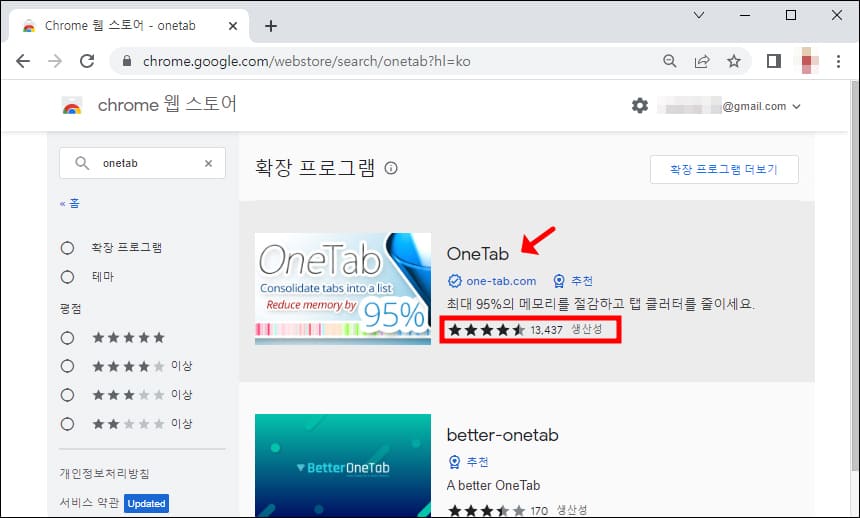
아이콘과 설명이 나오면 오른쪽 파란색 크롬에 추가 버튼을 클릭합니다. 메시지가 표시되면 확장 프로그램 추가를 선택합니다.
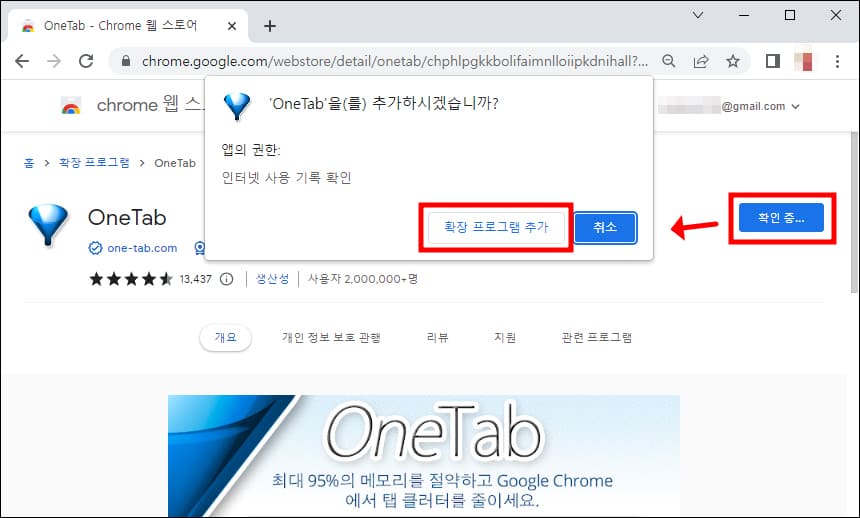
이렇게 하면 원하는 Chrome 확장 프로그램 설치가 완료됩니다.
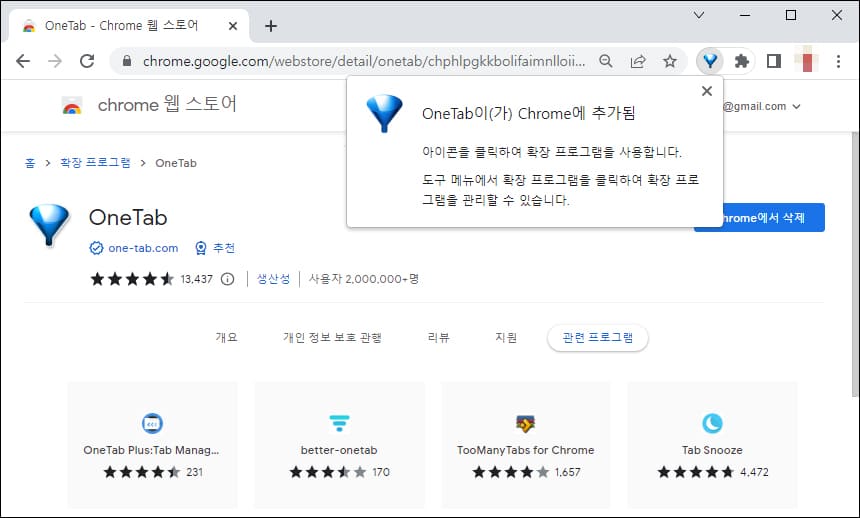
3. 크롬 확장 프로그램 관리/삭제
Chrome 확장 프로그램이 설치되어 있는 경우 확장 프로그램을 관리하고 삭제할 수 있다는 점을 알아두면 좋습니다. 크롬에서 주소 표시줄 옆에 있는 퍼즐 아이콘을 선택하면 크롬 브라우저에 설치된 확장 프로그램 목록이 표시됩니다.
일반적으로 사용되는 확장 프로그램은 고정 기능을 사용합니다. 그러면 주소 표시줄 옆에 아이콘이 추가된 것을 볼 수 있습니다.
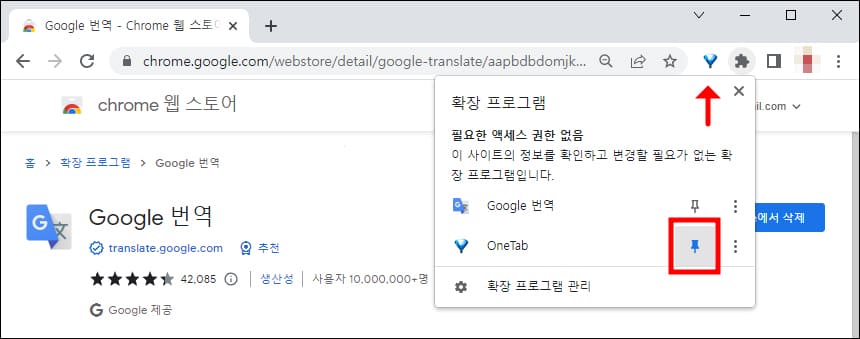
확장 프로그램 관리 메뉴를 선택하면 설치된 모든 내역이 한 화면에 표시됩니다.
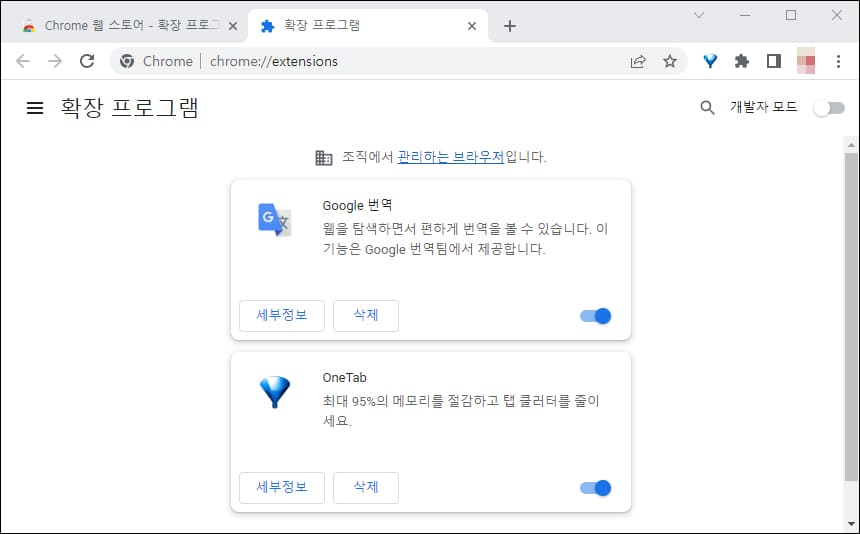
설치된 확장 프로그램의 옵션을 변경하거나 제거하려면 고정 옆에 있는 세 개의 점 아이콘을 선택하기만 하면 됩니다. 이 프로그램만 삭제하려면 “Chrome에서 제거”를 선택하십시오.
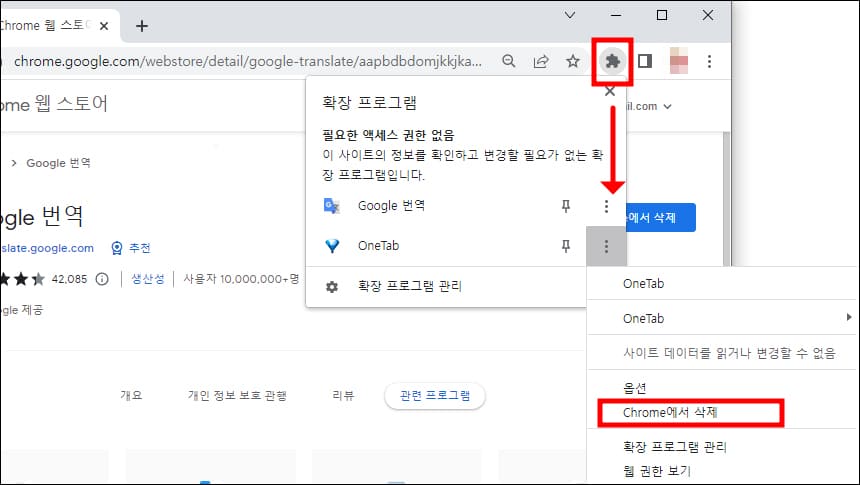
Chrome 확장 프로그램 설치, 관리 및 삭제에 대해 모두 배웠습니다. 잘 사용하는 확장 프로그램을 삭제 후 재설치를 시도하면 사라지는 경우가 있으니 참고하시기 바랍니다.
티스토리 팀 블로그 이용방법 (초대, 허가, 철회)
티스토리 팀 블로그 이용방법 (초대, 허가, 철회)
히스토리팀 블로그 이용방법에 대해 알아보도록 하겠습니다. 여러 명이 함께 블로그를 운영하고 싶다면 팀 블로그 기능을 이용하는 것이 좋다. 팀 블로그를 만들려면 팀원을 초대하고 권한을 설정하세요.
lemonlime.co.kr
히스토리 플러그인의 기능에 대해 자세히 알아보기
히스토리 플러그인의 기능에 대해 자세히 알아보기
티스토리 플러그인의 기능에 대해 알아보겠습니다. 플러그인을 사용하면 기본 기능 외에 추가 기능을 사용할 수 있습니다. 블로그를 이용하시면 더욱 다양한 부분을 편리하게 이용하실 수 있습니다.
lemonlime.co.kr
티스토리 구글서치콘솔 등록방법
티스토리 구글서치콘솔 등록방법
티스토리 구글서치콘솔 등록 방법에 대해 알아보겠습니다. 티스토리 블로그를 운영하신다면 구글 검색 페이지에서 글을 검색할 수 있도록 해야 합니다. 쓰기 전용 자동 노출
lemonlime.co.kr